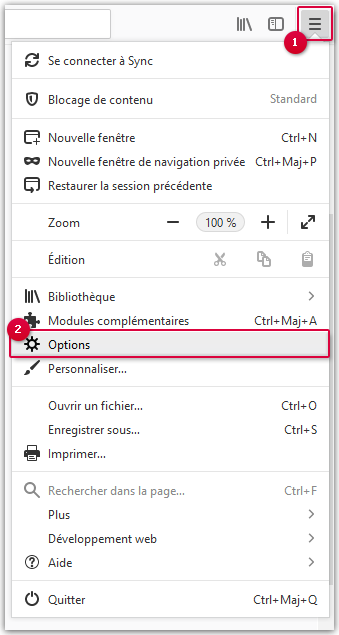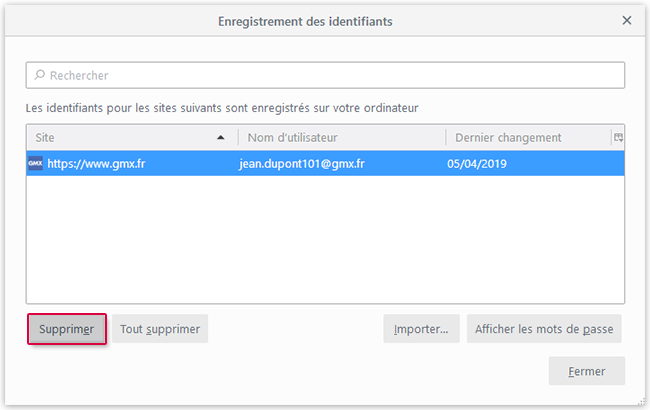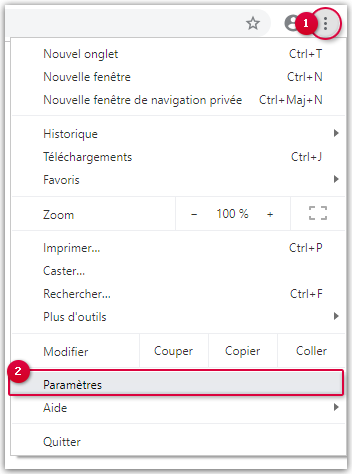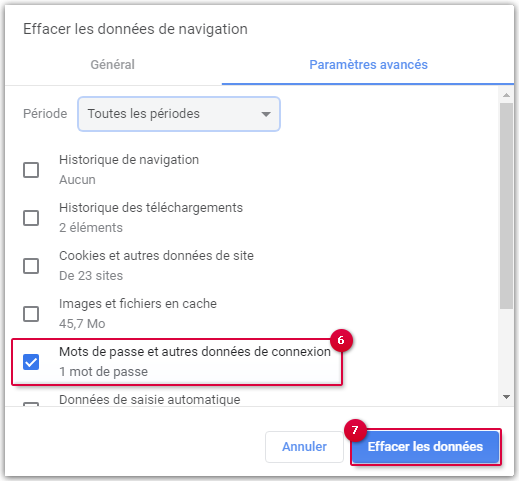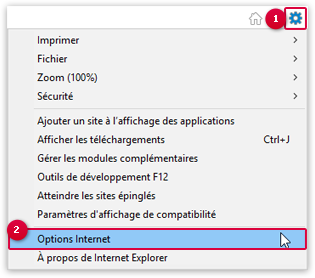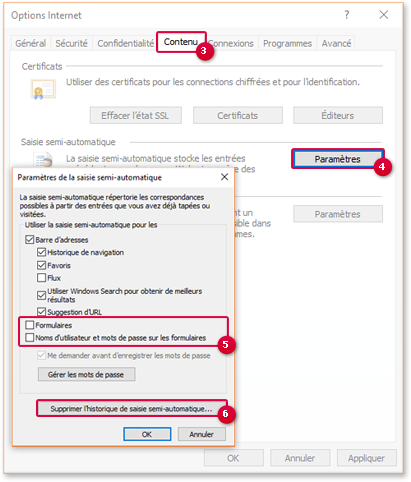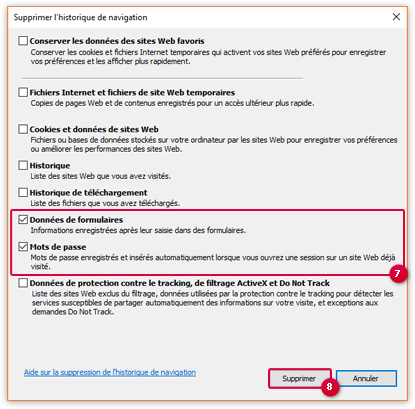Navigation auf-/zuklappen
Suppression des mots de passe enregistrés
De nombreux navigateurs enregistrent automatiquement les mots de passe ainsi que d'autres termes. Votre connexion ne fonctionnera plus si vous faites une faute de frappe lors de la saisie de votre nom d'utilisateur ou de votre mot de passe.
Comment supprimer les mots de passe enregistrés dans Mozilla Firefox
Comment supprimer les mots de passe enregistrés dans Google Chrome
Comment supprimer les mots de passe enregistrés dans Internet Explorer
Cet article a-t-il été utile ?